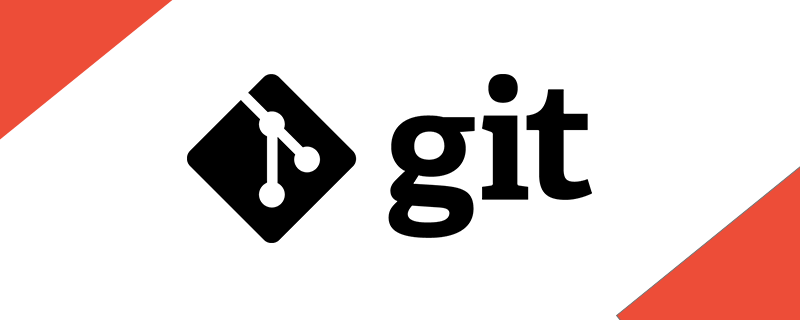初めましてコーダーの瓦谷です。
初投稿になりますよろしくお願いします。今回は世の中に出尽くしてるであろうけど、もう一回学んでおきたいGitの扱い方について書こうかなと思います。
そもそもGitって?
Gitって何って感じの方にめちゃくちゃざっくり説明すると、ファイルのバージョン管理ツールです。元々LINUXを作ってた人たちが、自分達のソースを管理するために開発したらしいのですが、みんな便利すぎてそんなことは忘れています。
主にコーディングの分野で、全世界的に使われています。
Gitの基本的な使い方
Gitにはブランチという概念があります。作業環境のことです。
基本的には、自分のブランチを切ってMasterと呼ばれる本番環境ブランチにどんどん合体していくわけです。
一人開発とかだと、Masterにずっと上げ続けるというのもありますが、複数人で開発するときにこれをやると、変更点が競合(コンフリクト)して大変な目に遭うので本当にやめましょう。
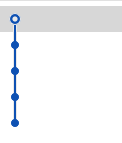
Gitの作業する流れ
大体扱い方をふわっと理解してもらったところで、Gitの使い方を解説したいと思います。
Gitを使うには、まずGitのプロジェクトを作成します。
GitlabかGithubにログインしてもらって、左(Github)のNEW、右(Gitlab)の新しいプロジェクトをクリックしてプロジェクト作成画面へプロジェクトの名前とかurlどうする?みたいなことを聞かれるので、聞かれるままに入力してあげてください。
下のオプションはわかるようになるまではデフォルトのままでいいです。
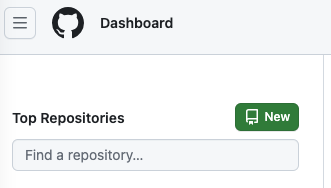
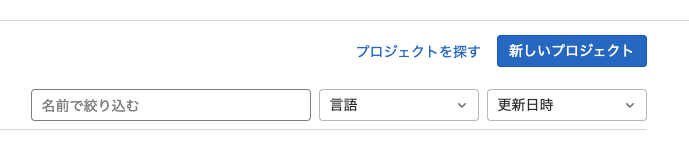
プロジェクトができたら、プロジェクトのURLをコピーします。

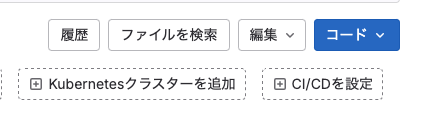
このコードってところをクリックすると、httpsかsshを選択できるので、sshの設定をしていない場合はhttpsをクリックしましょう。
Sourcetreeに貼り付けてもいいんですけど、今回はあえてコマンドでやってみましょう。
ターミナルかWindowsの場合はGitbashを起動して
git clone {さっきコピーしたURL}
という感じにして入力してあげるとhttps経由でGitのプロジェクトをダウンロードしてくれます。
cloneって複製って意味なので、Gitのリモート環境から自分のローカル環境に複製してくるって意味ですね。
例としては、
git clone example.git
後ろに.gitがついてればGitのURLとして認識されます。
ダウンロードできたら自分のフォルダにGitのフォルダが出来上がってるはずです。
Gitのフォルダが出来上がったら、適当に何かファイルを作ってみましょう。

作成したら、変更をリモートにあげないといけないので
git add {ファイル名}
で変更した内容をステージング(ここ重要)に上げます。
git add . で変更のあった全部と指定できるので、覚えておくと便利です。
ステージングに上がっただけなので、まだリモートに上がってません。
次に何の変更かわかるように、メッセージをつけてあげます。
git commit -m “コミットメッセージ”
です。メッセージを付けるのはマストでつけましょう。つけずにあげると何の変更かわからず後の自分だけでなく、周りの人も混乱します。
この段階でステージングに上がってますが、まだリモートに上がり切ってないので最後プッシュというのをしてあげます。
git push
これだけです。これでブラウザのGitを見てみると自分の変更が上がってると思います。
一人開発の時はこれだけできれば何とかなります。
Sourcetreeが動かない時とか、かっこよくGitを使いたいときにぜひやってみてください。
Gitの便利コマンド一覧
ここからはGitの便利コマンドをいくつか紹介します。
git branch
今現在のブランチを見ることができます。*がついてるのが現在のブランチです
git checkout
ブランチの移動です。checkoutの後ろにブランチ名を入れてください
git log -p
コミットの差分を確認することができます。
git fetch
作業前にこれをしましょう。リモートの変更を取得してきます。
git pull
リモートの変更を取得してローカルに統合します。
git stash -u
コミットしていない変更を一時退避させることができます。コンフリクトした時とかに使えるといいかも。
git stash apply stash@{0}
スタッシュした変更を戻す。{}の中はスタッシュの造られた順番。0スタート
git reset –soft HEAD^
コミットした変更を元に戻す。HEADまで戻ります。これをやるときは前の人が何も変更してないことを確認すること。誰の変更でも強制的に戻しちゃうので、変更が消えて大変なことになります。
誰かのプッシュをしたのを知らずに作業してプッシュした時とかに、自分の変更戻すときに使える。(そもそも運用をしくじってる可能性は非常にある)
git diff
Gitの変更点を見れます。いっぱいオプションをつけれるので見たいところの変更を見てみよう。
終わりに
Gitは便利で使えるコマンドがいっぱいあって、ターミナルとかでも操作できるので俺コマンドでGitの操作できるんだぜ(ドヤッ)ってやってみたい人はぜひコマンドを覚えて素敵な開発ライフを楽しんでください。

瓦谷 嵐
この記事を書いた人天理よりやってまいりましたコーダーでございます。Webコーディングもやりつつ自分のツールも作りまくる変なやつです。私のモットーは「自分が楽しいと思うことをとことんやる」です。 楽しい・面白いを突き詰めて周りも楽しくなったり楽したり、笑いを生み出せたらいいなと常々思ってます。 面白おかしくコーディングやりましょう。 アニメやらゲームのネタ大好物なのでどんどんおいでませ